İçindekiler
“ iLivid "Bandoo Media'nın indirme yöneticisi (http://lp.ilivid.com/), satıcının "ilivid" uygulamasını yüklerseniz ücretsiz filmleri, TV şovlarını vb. kolayca indirip izleyebileceğinizi iddia ettiği bir uygulamadır. Ancak "ilivid" uygulaması yüklendikten sonra ana sayfanızı "Searchnu.com/406" ve internette gezinirken yönlendirmeler gerçekleştirir, " Arama Sonuçları " reklam araç çubuğu ve " Torch internet tarayıcısı " bu bir kötü amaçlı yazılım programıdır.
Aşağıdaki adımları kullanarak Livid uygulamasını, Searchnu arama ayarlarını ve Search-Results araç çubuğunu bilgisayarınızdan kaldırın:

"Livid" indirme yöneticisi, "Searchnu arama" ayarları ve "Search-Results" Araç Çubuğu nasıl kaldırılır:
Adım 1. Denetim masanızdan kötü amaçlı yazılım programlarını kaldırın.
1. Bunu yapmak için şu adrese gidin Başlat > Denetim Masası .
{ Başlangıç > Ayarlar > Kontrol Paneli . (Windows XP)}
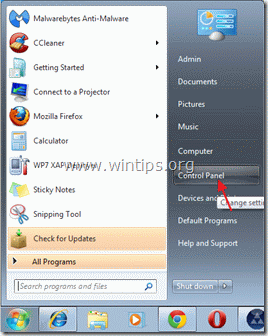
2. Açmak için çift tıklayın " Program Ekle veya Kaldır " Windows XP veya
“ Programlar ve Özellikler " (Windows 8, 7 veya Vista kullanıyorsanız).

3. Program listesinde, bulun ve bu uygulamaları kaldırın/kaldırın:
a. iLivid (Bandoo medya tarafından)
b. Arama Sonuçları Araç Çubuğu (APN LLC tarafından)
c. Meşale (Torch Media Inc. tarafından)
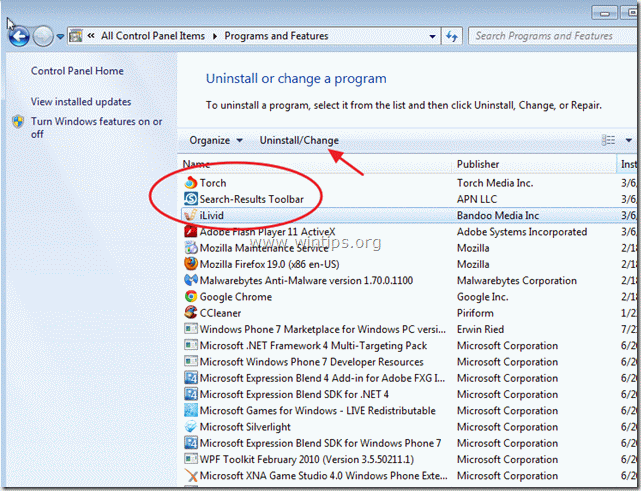
Adım 2: "RogueKiller" kullanarak bilgisayarınızı temizleyin.
1. "RogueKiller" yardımcı programını indirin ve masaüstünüze kaydedin.
Uyarı*: İndir x86 sürümü veya X64 İşletim sisteminizin sürümünü bulmak için " Sağ Tıklama " öğesini seçin, bilgisayar simgenizde " Özellikler " ve " Sistem Tipi " bölümü.
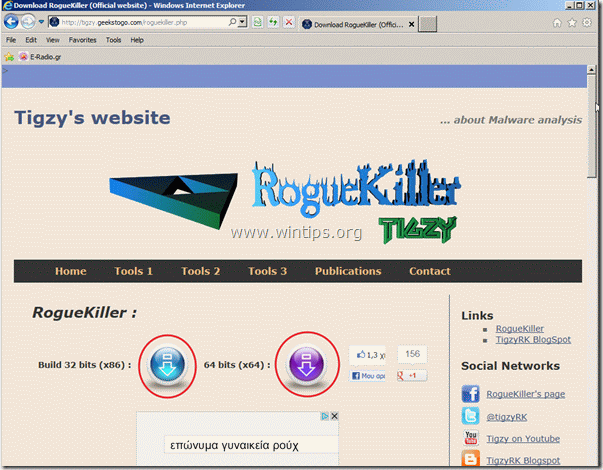
2. Bul "RogueKiller" masaüstünüzde ve çift tıklama Çalıştırmak için ön taramanın tamamlanmasını bekleyin ve ardından basın ve "Tara" düğmesine basarak tam tarama gerçekleştirin.
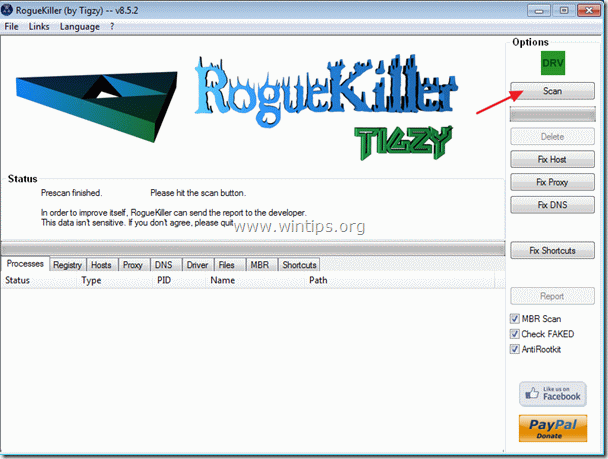
3. Tam tarama tamamlandığında, tüm kötü amaçlı öğeleri kaldırmak için "Sil" düğmesine basın.
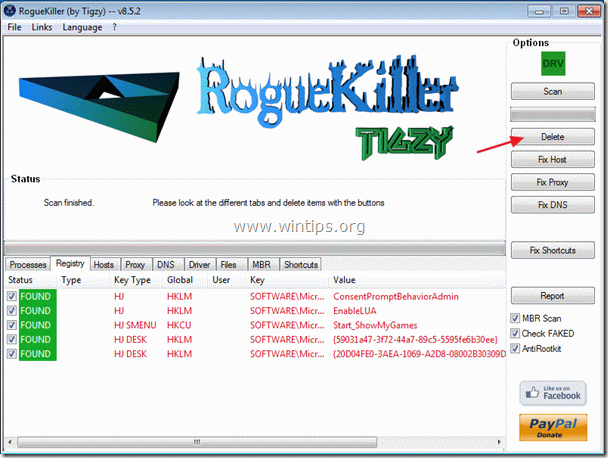
4. Bilgisayarınızı yeniden başlatın.
Adım 3. "Searchnu" arama ayarlarını ve Search-Results araç çubuğunu internet tarayıcı uygulamanızdan kaldırın.
Internet Explorer, Google Chrome, Mozilla Firefox
A. Internet Explorer
Internet Explorer'dan "Searchnu" arama ayarları ve "Search-Results" araç çubuğu nasıl kaldırılır:
1. Internet Explorer'ı açın ve ardından " İnternet Seçenekleri ”.
Bunu yapmak için IE'nin dosya menüsünden " Araçlar " > " İnternet Seçenekleri ”.
Uyarı*: IE'nin en son sürümlerinde " Dişli " simgesi  sağ üstte.
sağ üstte.
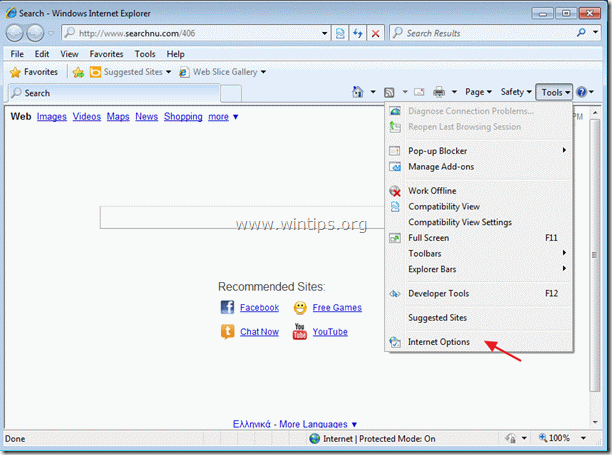
2. Tıklayınız " Gelişmiş " sekmesi.
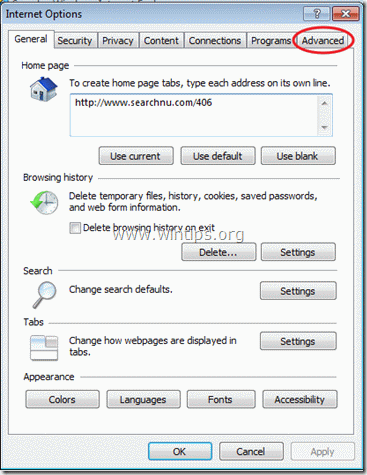
3. Seçin " Sıfırla ”.

4. Etkinleştirmek için " Kişisel ayarları sil " kutusunu seçin ve "Sıfırla "yı seçin.

5. Sıfırlama işlemi tamamlandıktan sonra " Kapat " öğesini seçin ve ardından " OK " öğesine tıklayarak Internet Explorer seçeneklerinden çıkın.

6. Tarayıcınızı yeniden başlatın.
7. Internet explorer'ı yeniden açın ve IE'nin dosya menüsünden " Araçlar " > " Eklentileri Yönet ”.

8. Tıklayınız " Arama Sağlayıcıları " seçeneklerinden sol bölmedeki " Arama Sonuçları " girişine tıklayın ve " Kaldırmak ”.
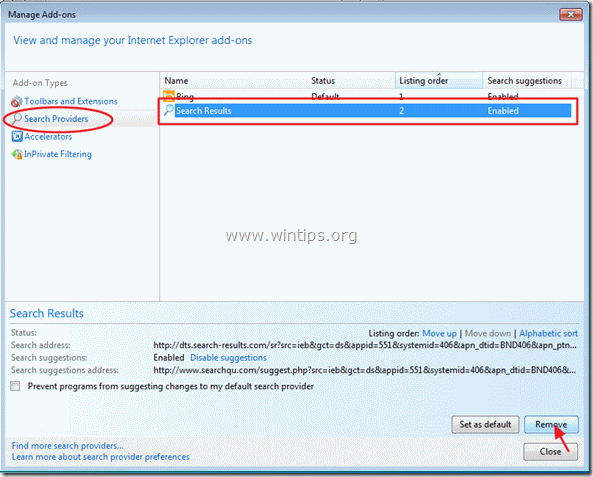
9. Adım 4 ile devam edin.
B. Google Chrome
"Searchnu" arama ayarları ve "Search-Results" araç çubuğu nasıl kaldırılır Google Chrome:
1. Google Chrome'u açın ve chrome menüsüne git ve " Ayarlar ”.
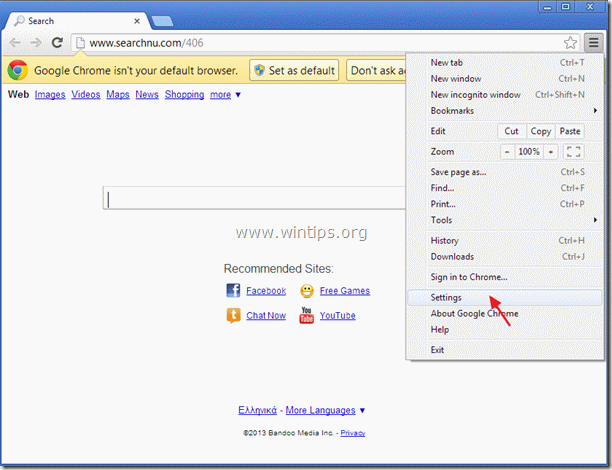
2. Bul " Başlangıçta " bölümünü seçin ve " Sayfaları Ayarla ”.

3. Silin ve istenmeyen başlatma (http://www.searchnu.com/406) düğmesine basarak başlangıç sayfalarından " X " sembolü sağ tarafta.
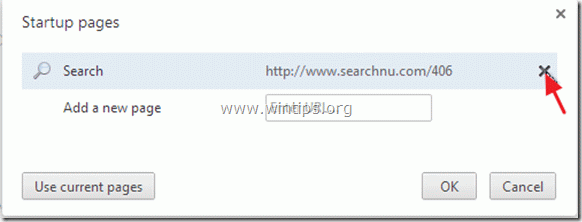
4. Tercih ettiğiniz başlangıç sayfasını ayarlayın (örn. http://www.google.com) ve " OK ”.

5. Git " Arama " bölümünü seçin ve " Arama motorlarını yönetme ”.

6. Tercih ettiğiniz varsayılan arama motorunu seçin (örneğin Google arama) ve " Varsayılan yap ”.
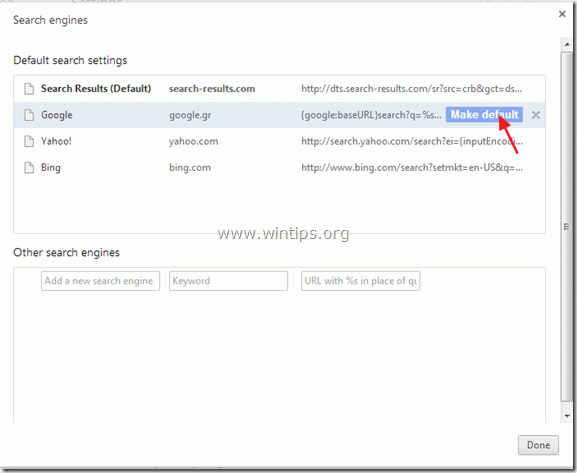
7. Kötü amaçlı arama motorunu seçin ( search-results.com ) ve kaldırın tuşuna basarak X " sembolünü sağ tarafa yerleştirin.
Ardından " Bitti " kapatmak için " Arama motorları " penceresi.
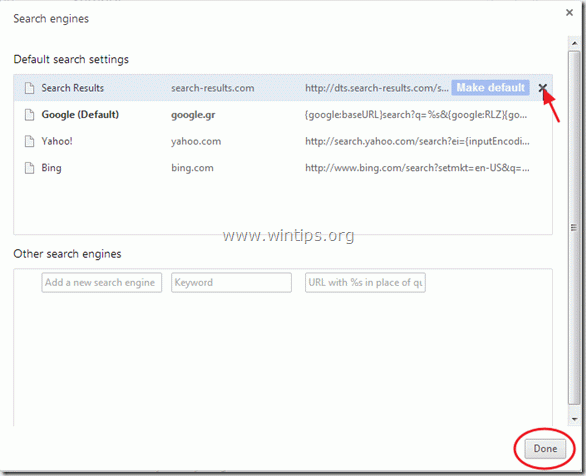
10. Tüm Google Chrome pencerelerini kapatın ve devam etmek için Adım 4 .
C. Mozilla Firefox
Nasıl yapılır "Searchnu" arama ayarlarını ve "Search-Results" araç çubuğunu kaldırın Mozilla Firefox:
1. Öncelikle Firefox'un ana "Menü Çubuğunu" etkinleştirmiş olmalısınız.
* Sağ Tıklama, 'nin sağındaki boş alana "Sayfa Sekmesi" ve etkinleştir Firefox "Menü Çubuğu".

2. Firefox menüsünden " Yardım " > " Sorun Giderme Bilgileri ”.

3. " içinde Sorun Giderme Bilgileri " penceresinde " Firefox'u Sıfırla " düğmesine Firefox'u varsayılan durumuna sıfırlama .

4. Basın " Firefox'u Sıfırla Tekrar.

5. Sıfırlama işi tamamlandıktan sonra Firefox yeniden başlatılır.
6. Tüm Firefox pencerelerini kapatın ve bir sonraki Adıma geçin.
Adım 4. Temizleyin bilgisayarınızdan kötü niyetli tehditler.
Windows'ta oturum açın ve bilgisayarınızda kalan kötü amaçlı tehditleri temizlemek için "MalwareBytes Antimalware" programını kullanın.*
*Eğer nasıl kurulacağını ve kullanılacağını bilmiyorsanız " MalwareBytes Anti-Malware ", bu talimatları okuyun.
Tavsiye: Bilgisayarınızın temiz ve güvenli olduğundan emin olmak için, Windows "Güvenli mod "da bir Malwarebytes Anti-Malware tam taraması gerçekleştirin .*
*Windows Güvenli moduna geçmek için " F8 " tuşu bilgisayarınız açılırken, Windows logosu görünmeden önce " Windows Gelişmiş Seçenekler Menüsü " ekranınızda görünür, klavyenizin ok tuşlarını kullanarak Güvenli Mod seçeneğini seçin ve ardından "GİRİŞ “.
Adım 5. İstenmeyen dosyaları ve girdileri temizleyin.
Kullan " CCleaner " programına geçin ve temiz sisteminizi geçici olarak internet dosyaları ve geçersiz kayıt defteri girdileri.*
* Nasıl kurulacağını ve kullanılacağını bilmiyorsanız "CCleaner", bu tali̇matlari okuyun .
Adım 6. Değişikliklerin etkili olması için bilgisayarınızı yeniden başlatın ve antivirüs programınızla tam bir tarama gerçekleştirin.

Andy Davis
Windows hakkında bir sistem yöneticisinin günlüğü





